CAD在新建文檔中怎么設(shè)定圖形模板
在使用CAD時(shí),如果要在新建文檔時(shí)就能夠默認(rèn)設(shè)定自定義的圖形模板,那該怎么進(jìn)行設(shè)置呢?
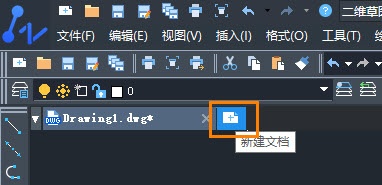
在本篇內(nèi)容中小編將具體給大家分享在在新建文檔中設(shè)定圖形模板的具體操作方法:
首先,我們打開(kāi)中望CAD軟件,然后在命令行輸入命令【OPTIONS】并按下回車(chē)鍵,這時(shí)系統(tǒng)將自動(dòng)打開(kāi)CAD軟件的選項(xiàng)對(duì)話框。
然后,在選項(xiàng)對(duì)話框中,我們需要找到并選擇【文件】選項(xiàng)卡,該選項(xiàng)卡包含著與文件操作相關(guān)的設(shè)置選項(xiàng);在【文件】選項(xiàng)卡中,我們會(huì)看到【快速新建的默認(rèn)模板文件名】的字段;單擊該字段旁邊的【瀏覽】按鈕,以瀏覽計(jì)算機(jī)并選擇自定義的DWT模板文件。
最后,在瀏覽選擇自定義的DWT模板文件后,點(diǎn)擊對(duì)話框中的【確定】按鈕,將之前所作的更改保存即可。
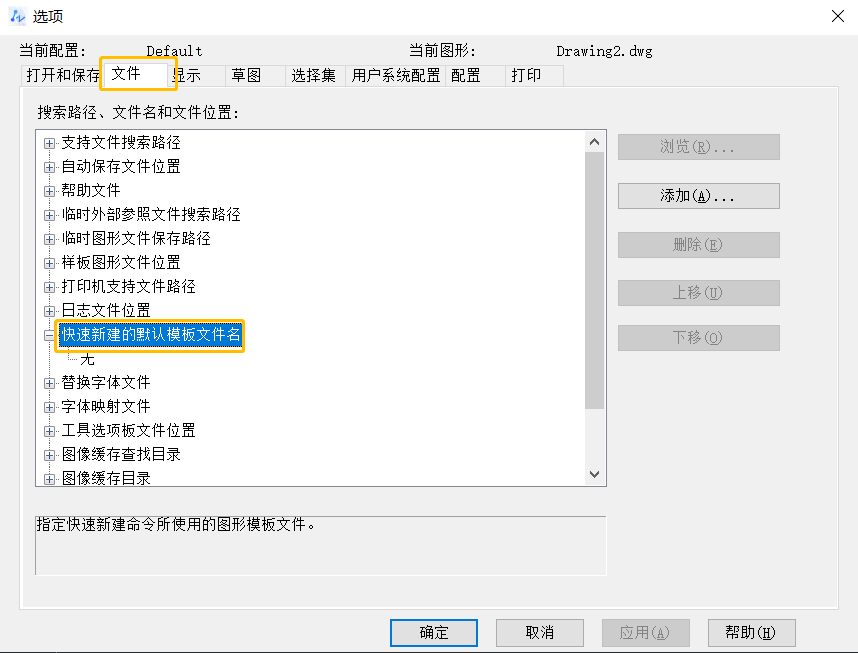
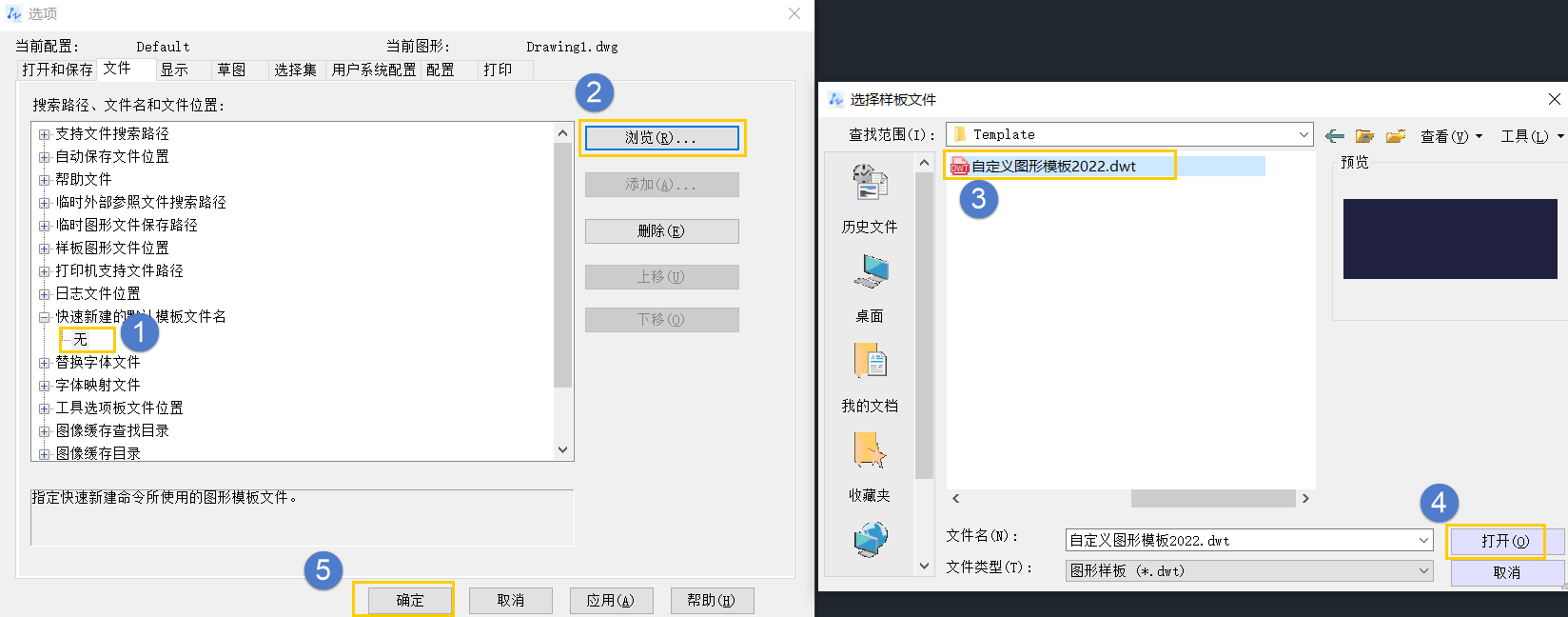
完成上述步驟以后,當(dāng)您在CAD軟件中執(zhí)行新建文檔操作時(shí),將默認(rèn)使用您自定義的圖形模板作為基礎(chǔ)模板。更多CAD學(xué)習(xí)教程和資訊歡迎關(guān)注中望CAD官網(wǎng),感謝您的閱讀和支持!
推薦閱讀:三維CAD
推薦閱讀:CAD
· 中望軟件杭州峰會(huì)成功舉辦,“CAD+”賦能浙江智造縱深發(fā)展2025-06-25
·中望3D 2026全球發(fā)布:開(kāi)啟設(shè)計(jì)仿真制造協(xié)同一體化時(shí)代2025-06-13
·中望軟件攜手鴻蒙、小米共建國(guó)產(chǎn)大生態(tài),引領(lǐng)工業(yè)設(shè)計(jì)新時(shí)代2025-06-01
·中望軟件2025年度產(chǎn)品發(fā)布會(huì)圓滿舉行:以“CAD+”推動(dòng)工業(yè)可持續(xù)創(chuàng)新2025-05-26
·中望CAD攜手鴻蒙電腦,打造“多端+全流程”設(shè)計(jì)行業(yè)全場(chǎng)景方案2025-05-13
·中望軟件蕪湖峰會(huì)圓滿召開(kāi),共探自主CAx技術(shù)助力企業(yè)數(shù)字化升級(jí)最佳實(shí)踐2025-04-27
·中望軟件亮相法國(guó) BIM World 展會(huì): 以CAD技術(shù)創(chuàng)新賦能工程建設(shè)行業(yè)數(shù)字化轉(zhuǎn)型2025-04-27
·數(shù)字化轉(zhuǎn)型正當(dāng)時(shí)!中望+博超全國(guó)產(chǎn)電力行業(yè)解決方案助力行業(yè)創(chuàng)新發(fā)展2025-03-27
·玩趣3D:如何應(yīng)用中望3D,快速設(shè)計(jì)基站天線傳動(dòng)螺桿?2022-02-10
·趣玩3D:使用中望3D設(shè)計(jì)車(chē)頂帳篷,為戶外休閑增添新裝備2021-11-25
·現(xiàn)代與歷史的碰撞:阿根廷學(xué)生應(yīng)用中望3D,技術(shù)重現(xiàn)達(dá)·芬奇“飛碟”坦克原型2021-09-26
·我的珠寶人生:西班牙設(shè)計(jì)師用中望3D設(shè)計(jì)華美珠寶2021-09-26
·9個(gè)小妙招,切換至中望CAD竟可以如此順暢快速 2021-09-06
·原來(lái)插頭是這樣設(shè)計(jì)的,看完你學(xué)會(huì)了嗎?2021-09-06
·玩趣3D:如何巧用中望3D 2022新功能,設(shè)計(jì)專屬相機(jī)?2021-08-10
·如何使用中望3D 2022的CAM方案加工塑膠模具2021-06-24
·在CAD中想要旋轉(zhuǎn)圖形有什么技巧呢?2020-04-20
·CAD附著外部參照操作2017-10-26
·CAD的MA命令要做如何使用2021-09-24
·CAD快捷鍵中的【F2】功能鍵的使用方法及作用2023-07-12
·CAD三維視圖轉(zhuǎn)回二維視圖2016-11-02
·CAD中字體丟失怎么辦?2019-11-25
·CAD如何調(diào)整線寬?2020-03-19
·CAD表格如何編輯2020-04-24














